Διαφήμιση
Η ενημέρωση των Windows 10 Απριλίου 2018 άρχισε τελικά να κυκλοφορεί στους χρήστες. Η ενημερωμένη έκδοση είναι γεμάτη με τόνο νέων δυνατοτήτων, ενώ υπάρχει ένα λίγα χαρακτηριστικά που δεν θα έχετε πλέον πρόσβαση.
Η Microsoft δήλωσε ότι σταδιακά αναβαθμίζει την ενημέρωση, αλλά μπορεί να χρειαστούν μήνες για να φτάσει σε όλους τους χρήστες. Εάν θέλετε να μεταβείτε στην ουρά και να λάβετε την ενημερωμένη έκδοση του Απριλίου 2018 ή τα Windows 10 build 1803, υπάρχει ένας τρόπος να το κάνετε αυτό.
Πώς να ελέγξετε για την ενημερωμένη έκδοση των Windows 10 Απριλίου
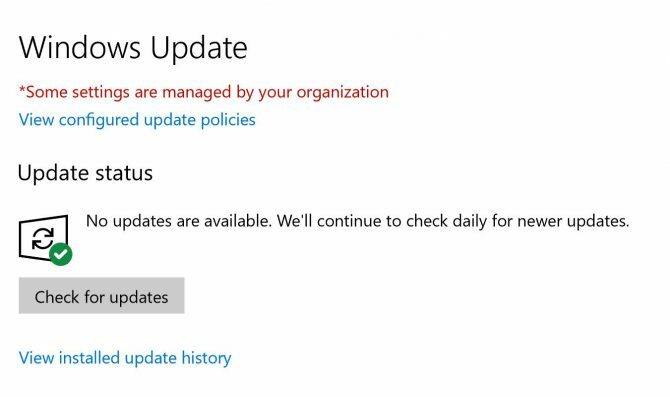
Πριν από τη μη αυτόματη λήψη της ενημερωμένης έκδοσης, θα πρέπει να ελέγξετε αν είστε ένας από τους τυχερούς που είναι πρώτα στην γραμμή για να δοκιμάσετε τις τελευταίες δυνατότητες. Για να το κάνετε αυτό, κάντε τα εξής:
- Παω σε Ρυθμίσεις > Ενημέρωση & Ασφάλεια.
- Υπό Ενημερωμένη έκδοση για Windows, κάντε κλικ στο Ελεγχος για ενημερώσεις κουμπί.
- Εάν η ενημέρωση είναι διαθέσιμη, θα πρέπει να δείτε ένα μήνυμα που θα σας ενημερώνει τόσο πολύ και αυτόματα θα γίνει λήψη και εγκατάσταση στον υπολογιστή σας. Προειδοποιήστε, μπορεί να είναι μια αρκετά αργή διαδικασία με αναφορές από χρήστες λέγοντας ότι χρειάστηκαν αρκετές ώρες και θα σας ζητηθεί να κάνετε επανεκκίνηση του υπολογιστή σας πολλές φορές.
Τρόπος μη αυτόματης ενημέρωσης των Windows 10
Αν η ενημέρωση δεν έχει τεθεί στη διάθεσή σας, αλλά είστε έτοιμοι να δοκιμάσετε όλες τις νέες δυνατότητες, μπορείτε να την κατεβάσετε με μη αυτόματο τρόπο.
Όμως, όπως επισημαίνει η Τίνα στην εμπεριστατωμένη επισκόπηση της πώς να αναβαθμίσετε τη μηχανή των Windows 10, υπάρχουν μερικά πράγματα που πρέπει να θυμάστε:
- Μπορείτε να αναβαθμίσετε μόνο εάν εκτελείτε την ενημερωμένη έκδοση Windows 10 Fall Creators Update ή Windows 10 έκδοση 1709.
- Διατρέχετε κίνδυνο πιέζοντας την ενημέρωση. Η Microsoft προβάλλει την ενημέρωση σε μηχανές βάσει του τρόπου συμπεριφοράς άλλων παρόμοιων μηχανών κατά τη δοκιμή beta.
- Αναγκάζοντας την ενημερωμένη έκδοση, παίρνετε έναν κίνδυνο, επειδή η Microsoft πιθανώς παραμένει καθορίζοντας κοινά σφάλματα Ο πλήρης οδηγός αντιμετώπισης προβλημάτων του Windows 10 Fall CreatorsΈχετε τρέξει σε ένα Windows 10 Fall Δημιουργός Ενημέρωση bug; Βρήκατε το σωστό μέρος για να ψάξετε για διορθώσεις. Ακολουθούν οι λύσεις για τα πιο συνηθισμένα προβλήματα. Διαβάστε περισσότερα .
- Μπορείς επαναφέρετε την προηγούμενη έκδοση των Windows 3 τρόποι υποβάθμισης των Windows 10 και επαναφορά των Windows 7 ή 8.1 επ 'αόριστονΈχετε είτε αναβαθμίσει σε Windows 10 για να εξασφαλίσει ένα δωρεάν αντίγραφο ή αναβαθμίστηκε έντονα. Μοιραζόμαστε τρία κόλπα που θα σας βοηθήσουν να υποβιβάσετε τώρα ή αργότερα και να σας εξοικονομήσετε εάν η αναβάθμισή σας απέτυχε. Διαβάστε περισσότερα Για 10 ημέρες, αλλά πιθανώς δεν αξίζει τον κόπο.
- Όπως με κάθε ενημέρωση, είναι καλύτερο να δημιουργήστε αντίγραφα ασφαλείας του υπολογιστή σας Ο τελευταίος οδηγός δημιουργίας αντιγράφων ασφαλείας των Windows 10Συνοψίσαμε την επιλογή δημιουργίας αντιγράφων ασφαλείας, επαναφοράς, ανάκτησης και επιδιόρθωσης που εντοπίσαμε στα Windows 10. Χρησιμοποιήστε τις απλές συμβουλές μας και ποτέ ποτέ την απελπισία για τα χαμένα δεδομένα ξανά! Διαβάστε περισσότερα πριν ξεκινήσετε τη διαδικασία.
Εάν όλα τα παραπάνω δεν σας ενοχλούν, μπορείτε να προχωρήσετε και να λάβετε την πιο πρόσφατη ενημέρωση κάνοντας τα εξής:
- Πηγαίνετε στη Microsoft Κάντε λήψη της σελίδας των Windows 10.
- Κάντε κλικ Ενημέρωση τώρα για να κάνετε λήψη του Βοηθού ενημερώσεων των Windows 10.
- Μόλις ανοίξει ο βοηθός ενημέρωσης, κάντε κλικ στο Ενημέρωση τώρα κουμπί.
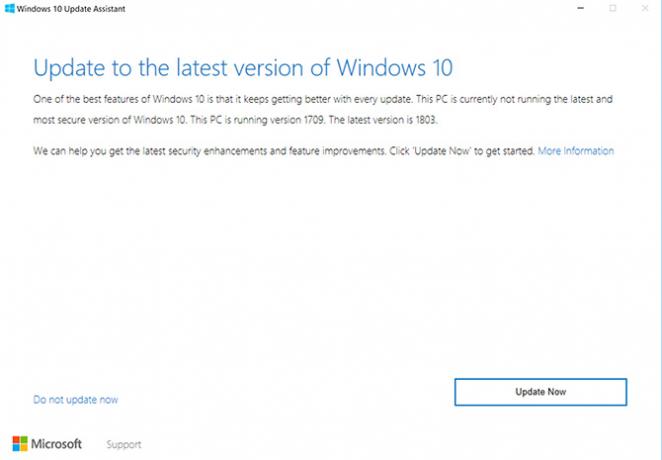
- Ο βοηθός θα ελέγξει εάν το μηχάνημά σας είναι συμβατό με την ενημερωμένη έκδοση. Ελέγχει την CPU, τη μνήμη και το χώρο στο δίσκο.
- Αν πάρετε το πάτημα μπροστά κάντε κλικ Επόμενο.
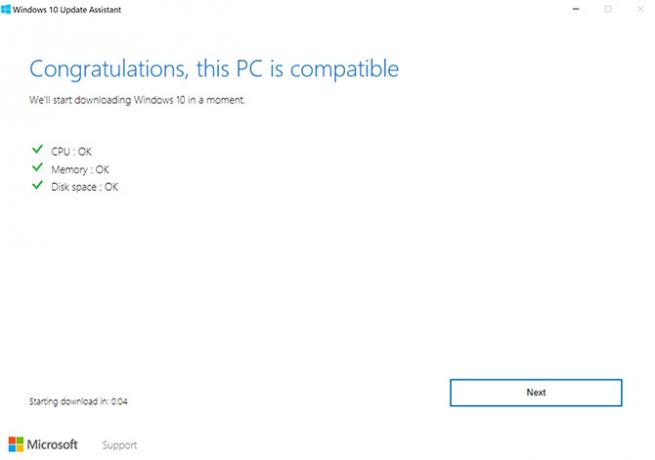
- Θα ξεκινήσει η λήψη και η αναβάθμιση, κατά τη διάρκεια των οποίων μπορείτε να χρησιμοποιήσετε τον υπολογιστή σας.
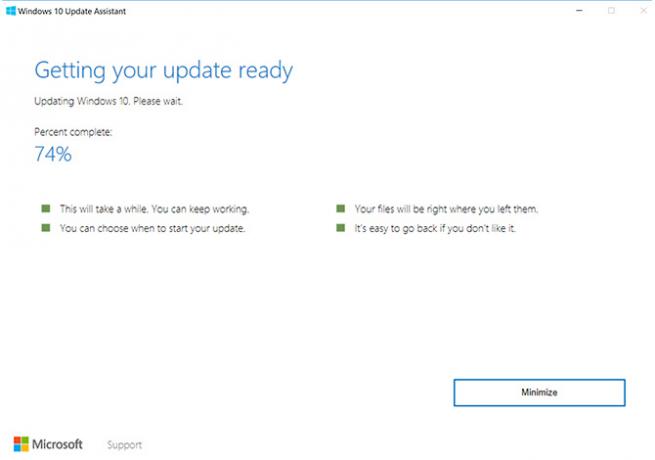
- Μόλις η ενημέρωση είναι έτοιμη, θα χρειαστεί να κάνετε επανεκκίνηση του υπολογιστή σας. Μπορείτε είτε να κάνετε κλικ Επανεκκίνηση τώρα για να ολοκληρώσετε τη διαδικασία αναβάθμισης. Ή μπορείτε να κάνετε κλικ Κάντε επανεκκίνηση αργότερα να τελειώσει αργότερα. Αν επιλέξετε τη μεταγενέστερη επιλογή, ο υπολογιστής θα επανεκκινηθεί αυτόματα τη στιγμή που δεν τον χρησιμοποιείτε. Επίσης, θα δείτε μια αντίστροφη μέτρηση για το πότε θα γίνει επανεκκίνηση του μηχανήματός σας, αν δεν κάνετε κλικ στην επιλογή Επανεκκίνηση αργότερα.
Σύμφωνα με τη Microsoft, μόλις χτυπήσετε την επανεκκίνηση, η διαδικασία θα πρέπει να διαρκέσει περίπου 90 λεπτά.
Η Microsoft προσπαθεί σίγουρα να διευκολύνει τους χρήστες να διαχειρίζονται τις ενημερώσεις OS Πώς να διαχειριστείτε το Windows Update στα Windows 10Για τις απάτες ελέγχου, το Windows Update είναι ένας εφιάλτης. Λειτουργεί στο παρασκήνιο και διατηρεί το σύστημά σας ασφαλή και λειτουργεί ομαλά. Σας παρουσιάζουμε πώς λειτουργεί και τι μπορείτε να προσαρμόσετε. Διαβάστε περισσότερα και ο Βοηθός του Windows Update, δεν αποτελεί εξαίρεση, αλλά βεβαιωθείτε ότι γνωρίζετε σε ποιο σημείο εισέρχεστε ξεκινώντας μια έγκαιρη ενημέρωση.
Η Nancy είναι συγγραφέας και συντάκτης που ζει στην Ουάσιγκτον. Ήταν προηγουμένως συντάκτης της Μέσης Ανατολής στο The Next Web και επί του παρόντος εργάζεται σε think-tank με βάση το DC σχετικά με την επικοινωνία και την κοινωνική προβολή των μέσων ενημέρωσης.


